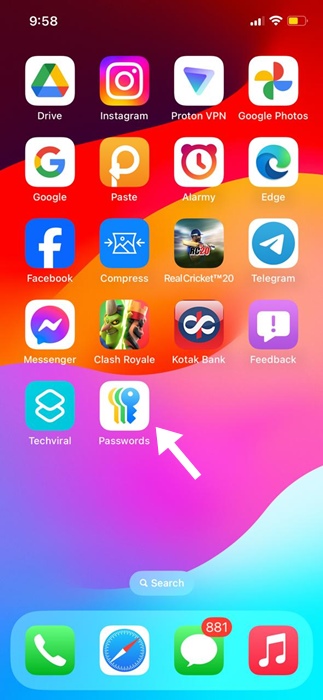Phụ kiện mới nhất tham gia dòng Philips Hue là cảm biến chuyển động không chỉ có thể bật đèn khi bạn bước vào phòng mà còn có thể kích hoạt một số cảnh nhất định tùy thuộc vào thời gian trong ngày. Đây là cách thiết lập nó và có đèn kích hoạt chuyển động sẵn sàng hoạt động chỉ sau vài phút.
LIÊN QUAN: Cách thiết lập đèn Philips Hue của bạn
Điều gì làm cho cảm biến chuyển động Hue tốt hơn các cảm biến chuyển động khác

Mặc dù bạn có thể sử dụng cảm biến chuyển động của bên thứ ba với đèn Philips Hue bằng nhiều dịch vụ khác nhau, nhưng Cảm biến chuyển động Hue ($ 40) giúp bạn biến bóng đèn Hue thành đèn chuyển động trong nhà dễ dàng hơn. Thêm vào đó, Cảm biến chuyển động Hue có thể làm được nhiều điều hơn bất kỳ cảm biến chuyển động nào khác của bên thứ ba: nó có thể cảm nhận được liệu trời đang ban đêm và chẳng hạn như bật đèn của bạn mờ hơn. Hoặc, nếu có nhiều ánh sáng mặt trời trong phòng, nó có thể tự động tắt đèn cảm biến chuyển động để không bị dư thừa.
Bạn cũng có thể tạo các cảnh khác nhau trong ứng dụng Philips Hue và gán chúng vào các khung thời gian nhất định trong ngày. Cảm biến chuyển động thậm chí có thể tắt đèn sau một khoảng thời gian nhất định khi không có chuyển động nào được phát hiện, từ ít nhất một phút cho đến một giờ.
Cách thiết lập cảm biến chuyển động Huế
Để thiết lập Cảm biến chuyển động Hue, hãy bắt đầu bằng cách mở ứng dụng Philips Hue trên điện thoại của bạn và nhấn vào biểu tượng bánh răng cài đặt ở góc trên cùng bên trái của màn hình.

Trên màn hình tiếp theo, chạm vào “Thiết lập phụ kiện”.
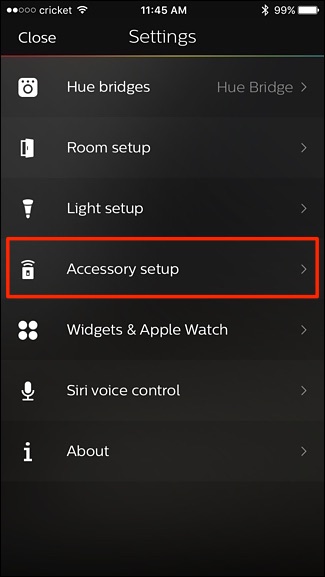
Nhấn vào nút dấu cộng tròn ở góc dưới bên phải.

Chọn “Cảm biến chuyển động Huế”.

Tiếp theo, tháo dải nhựa khỏi bộ cảm biến chuyển động Hue. Nó đòi hỏi một chút kéo, vì vậy đừng ngại kéo mạnh. Sau khi hoàn tất, hãy đợi vài giây và xác nhận rằng bạn thấy đèn LED màu cam từ từ nhấp nháy. Nếu vậy, hãy nhấn vào “Đèn LED nhấp nháy” ở dưới cùng.

Chọn phòng bạn muốn liên kết với cảm biến chuyển động. Bạn thực sự có thể chọn nhiều phòng, nhưng có tối đa ba phòng để tránh các vấn đề về kết nối và độ trễ.

Tiếp theo, bạn sẽ đặt cảm biến ở bất cứ đâu bạn muốn trong phòng, tốt nhất là sao cho phần cảm biến chuyển động có tầm nhìn bao quát căn phòng, đặc biệt là cửa ra vào. Cảm biến chuyển động có mặt đất tự do, nhưng nó đi kèm với giá treo tường nếu bạn muốn đặt nó khỏi sàn hoặc bàn. Khi bạn đã tìm thấy một vị trí cho nó, hãy nhấn vào “OK” trong ứng dụng.

Trên màn hình tiếp theo, nó sẽ giải thích các cài đặt mặc định mà cảm biến chuyển động sẽ sử dụng. Tuy nhiên, đừng lo lắng, vì bạn có thể dễ dàng thay đổi những điều này khi đã thiết lập cảm biến chuyển động. Nhấn vào “Xong” ở dưới cùng.
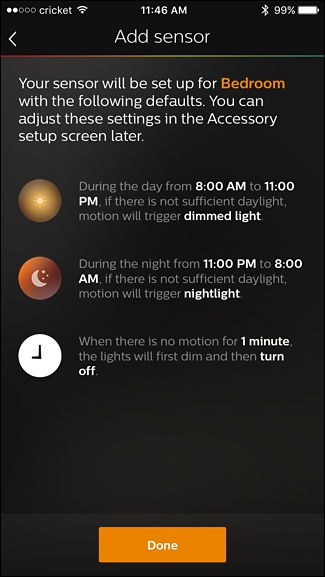
Cảm biến chuyển động Hue của bạn bây giờ sẽ xuất hiện trong danh sách các phụ kiện Hue khác mà bạn có. Trên màn hình này, bạn cũng có thể nhanh chóng bật hoặc tắt cảm biến chuyển động bất kỳ lúc nào bằng cách chạm vào công tắc bật tắt ở bên phải.

Nhấn vào cảm biến chuyển động trong danh sách sẽ hiển thị các cài đặt mà bạn có thể tùy chỉnh. Trên màn hình đó, bạn có thể chọn phòng mà bạn muốn cảm biến chuyển động hoạt động, cũng như cách bật đèn dựa trên thời gian trong ngày. Vì vậy, nếu là ban đêm, cảm biến chuyển động sẽ bật đèn của bạn sang cài đặt mờ, so với những thời điểm khác mà bạn có thể bật đèn hoàn toàn.

Cảm biến chuyển động Hue thậm chí còn có cảm biến ánh sáng xung quanh, vì vậy nó biết liệu trong phòng đã đủ sáng hay chưa để không cần bật đèn. Và tất nhiên, bạn cũng có thể chọn khoảng thời gian đèn vẫn sáng sau khi nó bắt đầu phát hiện không còn chuyển động trong phòng.
Thật không may, bạn không thể chỉ yêu cầu cảm biến chuyển động bật đèn. Thay vào đó, bạn phải gán cho nó một cảnh, vì vậy nếu bạn chưa tạo cảnh trong ứng dụng Philips Hue, trước tiên bạn sẽ cần thực hiện việc đó.

Cảm biến chuyển động Hue cho đến nay là một trong những cảm biến chuyển động tốt nhất mà bạn có thể sử dụng với đèn Hue của mình. Như chúng tôi đã đề cập trước đó, bạn có thể sử dụng cảm biến chuyển động của bên thứ ba và để chúng giao tiếp với đèn Hue của bạn thông qua SmartThings hoặc IFTTT, nhưng chức năng không ở đâu tốt bằng Cảm biến chuyển động Huế.
Rất tiếc, nó không tương thích với HomeKit, vì vậy bạn không thể điều khiển các thiết bị smarthome khác bằng nó, chẳng hạn như bật ổ cắm thông minh khi phát hiện chuyển động. Điều này rõ ràng không phải là vấn đề lớn đối với người dùng Android, nhưng người dùng Apple có thể thất vọng vì thiếu hỗ trợ HomeKit.
Ngoài ra, Hue Motion Sensor còn làm được nhiều hơn những gì tôi mong đợi ban đầu, vì vậy bạn có thể chắc chắn sẽ sử dụng được nhiều thứ, đặc biệt là trong những căn phòng mà công tắc đèn có thể không ở vị trí thuận tiện nhất.